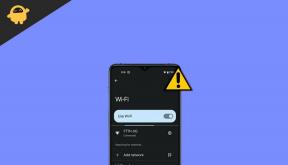Comment effectuer une réinitialisation matérielle sur Xiaomi Mi Pad 4 Plus
Trucs Et Astuces Android / / August 05, 2021
ROM personnalisée | CyanogenMod | Applications Android | Mise à jour du micrologiciel | MiUi | Tout Stock ROM | Lineage OS |
Ici, nous allons vous guider sur la façon d'effectuer une réinitialisation matérielle sur Xiaomi Mi Pad 4 Plus. Chacun peut avoir ses propres raisons d'effectuer une réinitialisation d'usine sur Xiaomi Mi Pad 4 Plus. Avoir un nouveau départ avec Android, vendre le téléphone ou améliorer les performances sont quelques-unes des raisons courantes pour lesquelles la plupart des utilisateurs optent pour cela.

Table des matières
-
1 Étapes pour effectuer une réinitialisation matérielle sur Xiaomi Mi Pad 4 Plus
- 1.1 Instructions pour la réinitialisation matérielle via les paramètres
- 1.2 Instructions pour la réinitialisation d'usine matérielle via la récupération
- 2 Spécifications du Xiaomi Mi Pad 4 Plus:
Étapes pour effectuer une réinitialisation matérielle sur Xiaomi Mi Pad 4 Plus
Il existe deux méthodes pour suivre le rythme. L'un est un réinitialisation d'usine matérielle via Paramètres et un autre est réinitialisé aux paramètres d'usine via Récupération. Ces deux méthodes sont bonnes et apporteront des résultats similaires lorsque vous choisissez de
effectuer la réinitialisation d'usine du Xiaomi Mi Pad 4 Plus. Fondamentalement, lorsque vous pouvez démarrer sous Android, vous pouvez effectuer la réinitialisation matérielle à partir du menu Paramètres. De l'autre côté, si vous ne parvenez pas à démarrer sous Android, vous pouvez utiliser Réinitialisation matérielle des données d'usine sur Xiaomi Mi Pad 4 Plus via la récupération.Instructions pour la réinitialisation matérielle via les paramètres
- Dans votre appareil Xiaomi Mi Pad 4 Plus, accédez à Applications
- Sélectionnez Paramètres
- Maintenant Paramètres supplémentaires
- Appuyez sur Sauvegarder et réinitialiser
- Sélectionnez Réinitialisation des données d'usine
- Cliquez sur Réinitialiser le téléphone et attendez 10 secondes.
- Appuyez sur Suivant et attendez à nouveau 10 secondes
- C'est tout! Confirmez en appuyant sur OK! Terminé!
- Vous avez effectué une réinitialisation matérielle avec succès.
Instructions pour la réinitialisation d'usine matérielle via la récupération
Vous souhaitez réinitialiser votre Xiaomi Mi Pad 4 Plus? puis, entrez d'abord en mode de récupération.
Choses à noter lors de l'utilisation du mode de récupération de stock Xiaomi Mi Pad 4 Plus
- Utilisation Le volume touches pour naviguer entre chaque menu (HAUT et BAS)
- Pour confirmer, vous pouvez utiliser le Puissance bouton.
- Tout d'abord, éteignez votre Xiaomi Mi Pad 4 Plus.
- Maintenant, appuyez et maintenez Touche d'augmentation du volume + touche d'alimentation sur votre appareil Mi Pad 4 Plus simultanément pendant un certain temps
- Une fois que vous voyez le logo Xiaomi Mi, vous pouvez relâcher le bouton.
- Votre téléphone est entré en mode de récupération, vous pouvez maintenant sélectionner la langue

- Maintenant, votre appareil entrera en mode de récupération de stock
- Vous pouvez naviguer à l'aide du bouton Volume + et +
- Maintenant, sélectionnez Effacer / Données et appuyez sur le bouton d'alimentation pour confirmer

- C'est tout! Confirmez et c'est fait!
J'espère que ce guide a été utile pour réinitialiser votre Xiaomi Mi Pad 4 Plus.
Spécifications du Xiaomi Mi Pad 4 Plus:
Xiaomi Mi Pad 4 Plus dispose d'un écran LCD IPS de 10,1 pouces avec une résolution d'écran de 1200 x 1920 pixels. L'appareil est alimenté par un processeur Qualcomm SDM660 Snapdragon 660 (14 nm) sous GPU Adreno 512. Le combiné contient une variante de 64/128 Go avec 4 Go de RAM. Xiaomi Mi Pad 4 Plus arbore une caméra arrière simple avec caméra 13MP et caméra Selfie avec caméra de profondeur 5MP. Le smartphone fonctionne sur Android 8.1 Oreo sous le progiciel MIUI 10 et soutenu par une batterie de 8620 mAh.